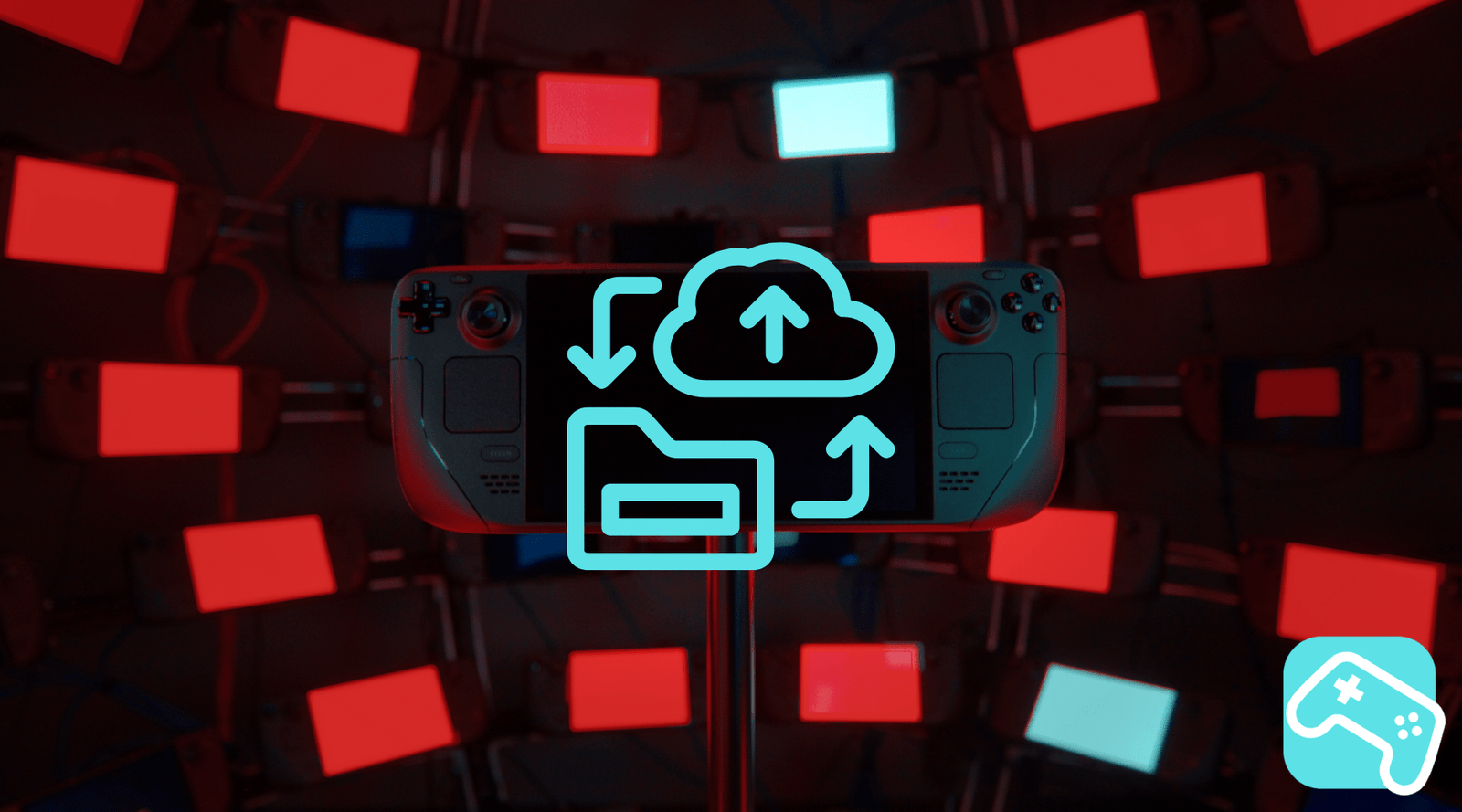Hand aufs Herz: Nichts ist schmerzhafter als der Verlust von Spielständen oder mühsam konfigurierten Einstellungen. Dein Steam Deck ist ein kleines Kraftpaket, aber auch ein kleiner Computer – und wie bei jedem Computer ist ein regelmäßiges Backup unerlässlich. Egal, ob du dich vor Datenverlust schützen, ein SSD-Upgrade planen oder einfach nur auf Nummer sicher gehen willst: Wir zeigen dir, wie’s geht.
Agenda
- Die richtige Vorbereitung: Was du brauchst
- Methode 1: Steam-Spiele und Cloud-Daten sichern
- Methode 2: Non-Steam-Spiele und manuelle Daten sichern
- Methode 3: Das komplette System-Backup mit Clonezilla
- So stellst du dein Backup wieder her
- Häufige Probleme und wie du sie vermeidest
- Fazit: Sicher ist sicher!
Die richtige Vorbereitung: Was du brauchst
Bevor wir in die Details eintauchen, lass uns sicherstellen, dass du alles zur Hand hast. Für ein erfolgreiches Backup benötigst du:
- Ein externes Speichergerät: Das kann ein USB-Stick, eine externe SSD oder eine Festplatte sein. Für ein komplettes System-Image empfehlen wir mindestens 1 TB Speicherplatz, je nachdem, wie groß deine interne SSD und deine Spielebibliothek ist.
- Desktop-Modus: Alle wichtigen Aktionen führen wir im Desktop-Modus deines Steam Decks durch. Du wechselst dorthin, indem du die STEAM-Taste drückst und dann Power => Zum Desktop wechseln wählst.
- (Optional, aber wärmstens empfohlen) USB-C-Hub oder Docking-Station: Um mehrere Geräte wie einen USB-Stick, eine externe Festplatte und eine Tastatur gleichzeitig anzuschließen, ist eine Docking Station fast unerlässlich. Siehe hier.
Pro-Tipp: Erstelle immer dann ein Backup, wenn du größere Änderungen am System vornimmst. Ein gutes Beispiel ist das Übertakten deines Geräts. Wenn du mehr Leistung aus deinem Handheld kitzeln willst, ist ein Backup Pflicht. Schau dir dazu unseren Guide zum Übertakten des Steam Decks an, in dem wir auch auf die Wichtigkeit der Datensicherung hinweisen.
Methode 1: Steam-Spiele und Cloud-Daten sichern
Für deine auf Steam gekauften Spiele bietet Valve glücklicherweise einfache, integrierte Lösungen an. Hier gibt es zwei Wege: die Steam Cloud und die lokale Backup-Funktion.
Steam Cloud: Dein automatischer Schutzengel
Die einfachste Methode ist die Steam Cloud. Sie synchronisiert deine Spielstände automatisch. Aktiviere sie unter Steam > Einstellungen > Cloud und setze den Haken bei "Steam-Cloud-Synchronisierung aktivieren". So sind deine Fortschritte sicher, selbst wenn dein Deck mal den Geist aufgibt.
Lokales Backup für einzelne oder alle Spiele
Wenn du Spiele komplett (inklusive Installation) sichern möchtest, ist die lokale Backup-Funktion ideal:
- Verbinde dein externes Speichergerät mit dem Steam Deck.
- Öffne Steam im Desktop-Modus und gehe zu deiner Bibliothek.
- Rechtsklicke auf ein Spiel und wähle Eigenschaften > Lokale Dateien.
- Klicke auf "Spieldateien sichern...".
- Wähle dein externes Laufwerk als Ziel und starte den Prozess. Du kannst hier auch mehrere Spiele auf einmal auswählen.
Für ein Backup deiner gesamten Steam-Daten gibt es auch den Menüpunkt Steam > Sichern und Wiederherstellen von Spielen.... Dieser führt dich durch einen ähnlichen Prozess.
Methode 2: Non-Steam-Spiele und manuelle Daten sichern
Zockst du auch Titel von GOG, Epic Games oder Emulatoren? Diese werden von der Steam Cloud natürlich nicht erfasst. Hier ist Handarbeit gefragt.
- Wechsle in den Desktop-Modus.
- Öffne den Dateimanager (Dolphin). Die meisten Speicherdaten findest du im versteckten Ordner
/home/deck/.local/share/Steam/steamapps/compatdata/. Jeder nummerierte Ordner hier steht für ein Spiel. - Finde den richtigen Ordner (sortieren nach "zuletzt geändert" hilft oft, das zuletzt gespielte Game zu finden) und kopiere die Inhalte auf dein externes Speichergerät.
- Für eine automatisierte Lösung kannst du das Terminal-Tool rsync verwenden. Der Befehl
rsync -a /home/deck/ /pfad/zum/backup/kopiert dein gesamtes Home-Verzeichnis. Achtung, das ist was für fortgeschrittene Nutzer!
Methode 3: Das komplette System-Backup mit Clonezilla
Wenn du vorhast, deine interne SSD auszutauschen, kommst du um ein komplettes System-Image nicht herum. Das ist quasi ein 1:1-Klon deines gesamten Systems. Das beste Werkzeug dafür ist Clonezilla.
Dieses Vorgehen ist etwas technischer, aber die Mühe wert. Ein solches Backup ist die perfekte Vorbereitung für ein Hardware-Upgrade.
Vorbereitung für Clonezilla
- Lade Clonezilla auf einem anderen PC herunter und erstelle mit einem Tool wie "Etcher" einen bootfähigen USB-Stick.
- Du brauchst eine externe Festplatte, die mindestens so groß ist wie die SSD deines Steam Decks.
- Eine externe USB-Tastatur erleichtert die Bedienung von Clonezilla ungemein.
Backup-Prozess mit Clonezilla
- Schließe den Clonezilla-Stick, die externe Festplatte und die Tastatur via Hub an dein ausgeschaltetes Steam Deck an.
- Starte ins Boot-Menü, indem du die Leiser-Taste (-) und den Power-Button gleichzeitig gedrückt hältst. Wähle im Menü den USB-Stick aus.
- Folge den Anweisungen von Clonezilla: Wähle
device-image, dannlocal_dev(lokales Gerät nutzen), um deine externe Festplatte als Ziel auszuwählen. - Wähle die interne SSD deines Decks als Quelle aus.
- Vergib einen Namen für dein Backup-Image und starte den Prozess. Je nach Größe kann das 30-60 Minuten dauern.
Danach hast du eine vollständige Kopie deines Systems und bist für jedes Upgrade oder einen Notfall gewappnet.
So stellst du dein Backup wieder her
Ein Backup ist nur so gut wie seine Wiederherstellung. So bekommst du deine Daten zurück:
- Steam-Spiele: Gehe zu Steam > Sichern und Wiederherstellen von Spielen..., wähle "Wiederherstellen" und die entsprechende Backup-Datei aus.
-
Manuelle Daten: Kopiere die gesicherten Ordner einfach zurück an ihren ursprünglichen Ort im
/home/deck/Verzeichnis. - Clonezilla-Image: Boote erneut von deinem Clonezilla-Stick. Wähle diesmal die Option zum Wiederherstellen ("Restore") und kehre Quelle und Ziel um: Die externe Festplatte ist nun die Quelle und die (neue) interne SSD das Ziel.
Häufige Probleme und wie du sie vermeidest
- Falsches Dateisystem: Formatiere dein externes Speichermedium am besten mit exFAT. Dieses Format wird sowohl von SteamOS (Linux) als auch von Windows problemlos gelesen.
- Backup schlägt fehl: Überprüfe alle Kabel und Anschlüsse. Manchmal ist ein defektes Kabel oder ein voller Speicher der simple Grund.
- SSD-Wechsel: Sei extrem vorsichtig beim Austausch der Hardware. Trenne immer zuerst den Akku, bevor du die alte SSD entfernst, um Kurzschlüsse zu vermeiden.
- Entferne jegliche Micro SD Karten vor dem Öffnen der Konsole!
Fazit: Sicher ist sicher!
Ein Backup deines Steam Decks mag anfangs wie eine lästige Pflicht wirken, aber es ist deine beste Versicherung gegen Datenverlust. Ob du nur schnell deine Spielstände in der Cloud sicherst oder ein komplettes System-Image für ein SSD-Upgrade erstellst – die investierte Zeit zahlt sich im Notfall doppelt und dreifach aus. Mit dieser Anleitung bist du bestens gerüstet.